Как сбросить пароль экранного времени после неудачных попыток
«Я не могу разблокировать свой iPhone, потому что не могу вспомнить свой пароль для Экранного времени. Что делать? происходит после 10 неудачных попыток Экранного времени?" Функция Screen Time от Apple — это полезная мера безопасности для контроля использования устройства. Подобно паролю iPhone, вы можете ввести несколько попыток пароля Screen Time, пока ваше устройство не будет полностью заблокировано. В этой статье вы найдете ответ на этот вопрос с подробностями и узнаете, как восстановить доступ к вашему устройству.
СОДЕРЖАНИЕ СТРАНИЦЫ:
Часть 1: Что происходит после 10 неудачных попыток ввода пароля для экранного времени
После того, как ваш iPhone или приложение заблокированы Screen Time, вам нужно ввести правильный пароль, чтобы разблокировать устройство. Конечно, iOS позволяет вам ввести несколько попыток. Если вы сбросите неудачные попытки ввода пароля Screen Time, произойдет следующее:
6 неудачных попыток ввода пароля для Экранного времени, повторите попытку через 1 минуту.
7 неудачных попыток ввода пароля для функции «Экранное время», повторите попытку через 5 минут.
8 неудачных попыток ввода пароля для функции «Экранное время», повторите попытку через 15 минут.
9 неудачных попыток ввода пароля для функции «Экранное время», повторите попытку через 60 минут.
10 неудачных попыток ввода пароля для функции «Экранное время», повторите попытку через 60 минут.
После 10 неудачных попыток вам будет разрешено повторить попытку только через час, пока вы не введете правильный код доступа к функции «Экранное время».
Часть 2: Как сбросить пароль экранного времени после неудачных попыток
Как сбросить пароль экранного времени с помощью Apple ID и пароля
Если вы хотите сбросить пароль Screen Time после неудачных попыток, вы можете сделать это на своем iPhone с помощью своего Apple ID и пароля. Предварительным условием является то, что вы все еще можете получить доступ к своему устройству и приложению «Настройки».
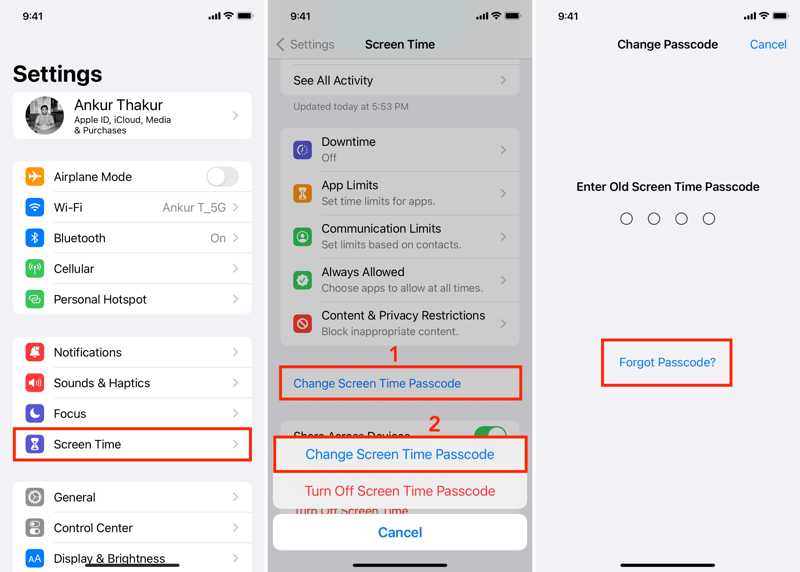
Шаг 1. Откройте Настройки приложение
Шаг 2. Выберите Экранное время, нажмите Изменить пароль времени экранаи ударил Изменить пароль времени экрана в диалоге.
Шаг 3. Нажмите Забыли пароль ссылка. При появлении запроса введите свой Apple ID и пароль.
Шаг 4. Наконец, введите новый пароль, введите его еще раз и подтвердите изменение.
Как сбросить пароль экранного времени, восстановив iPhone
Если вы не можете получить доступ к своему iPhone, вам придется восстановить устройство, чтобы сбросить пароль Screen Time после неудачных попыток. Этот метод удалит все данные на вашем iPhone. Перед этим процессом лучше сделать резервную копию.

Шаг 1. Откройте последнюю версию iTunes на Windows. Для macOS Mojave или более ранних версий iTunes также доступен. На macOS Catalina или более новых версиях откройте Finder.
Шаг 2. Подключите iPhone к компьютеру с помощью кабеля Lightning.
Шаг 3. После того, как ваш iPhone будет обнаружен, нажмите кнопку Номер телефона кнопку в левом верхнем углу iTunes и перейдите на вкладку «Обзор». В Finder нажмите на имя вашего телефона и перейдите на Общие.
Советы: Если iTunes/Finder не может обнаружить ваше устройство, переведите его в режим восстановления. На iPhone 8 или более поздней версии быстро нажмите и отпустите кнопку Увеличение громкости сделать то же самое с Уменьшение громкости кнопку и удерживайте ее Боковую кнопку, пока не увидите Recovery Mode. На iPhone 7/7 Plus удерживайте кнопку Уменьшение громкости + Боковую кнопки для входа в режим восстановления. На iPhone 6s или более ранних моделях удерживайте Главная + Режим сна / Пробуждение кнопки, пока устройство не перейдет в режим восстановления.
Шаг 4. Нажмите Восстановление iPhone or Восстановить кнопку и следуйте инструкциям на экране, чтобы восстановить устройство.
Часть 3: Как сбросить неверный пароль экранного времени без потери данных
Разблокировка Apeaksoft iOS — еще один вариант сброса пароля Screen Time после неудачных попыток. Он доступен как для доступных, так и для заблокированных устройств iOS. Он может удалить ваш пароль Screen Time без пароля. Что еще важнее, ваши данные не будут прерваны.
Лучший способ сбросить неудавшийся пароль экранного времени без потери данных
- Удалить пароль Экранного времени без каких-либо ограничений.
- Доступно Разблокировка iPhoneмодели , iPad и iPod.
- Поставляется с бонусными функциями, такими как удаление пароля iPhone.
- Поддержка последних версий iOS и iPadOS.

Как сбросить неудавшийся пароль экранного времени
Шаг 1. Установите iOS Unlocker
Запустите лучшее программное обеспечение для удаления Screen Time после установки его на ваш ПК. Есть еще одна версия для Mac. Выберите Экранное время режим. Подключите iPhone к компьютеру с помощью кабеля Lightning. Программное обеспечение немедленно обнаружит ваше устройство.

Шаг 2. Удалить код доступа к экранному времени
Нажмите Начальный кнопку, чтобы начать автоматическое удаление пароля Screen Time, если ваше устройство работает под управлением iOS 12 или более поздней версии. Все, что вам нужно сделать, это дождаться завершения процесса. Если вы работаете под управлением iOS 11 или более ранней версии, убедитесь, что ваша резервная копия iTunes не зашифрована, и программное обеспечение выполнит свою работу. Если у вас есть Резервный пароль iTunes, вы также можете использовать эту программу для его удаления.

Заключение
Это руководство объяснило сколько неудачных попыток ввода пароля для Screen Time. Как функция управления устройством и мера безопасности Screen Time контролирует использование вашего iPhone. Однако это может стать большой проблемой, если вы забудете свой пароль Screen Time. Кроме того, вы можете выполнить наши шаги, чтобы сбросить свой пароль. Apeaksoft iOS Unlocker — лучший вариант. Другие вопросы? Не стесняйтесь задавать их под этим постом.
Статьи по теме
Если ваш экран завис и не отвечает, вы можете узнать, как разблокировать зависший iPhone или iPad, следуя нашему конкретному руководству.
Хотите разблокировать IMEI iPhone для доступа к произвольной сети? Прочтите этот пост о том, как проверить IMEI iPhone и разблокировать его, чтобы использовать свой iPhone в обычном режиме.
Если вы забыли пароль к своему iPhone или iPad, вы можете узнать о 5 лучших приложениях для разблокировки iPhone из нашей статьи.
В этой статье объясняется функция аварийного обхода на iPhone и показано, как правильно включить или выключить эту функцию.

